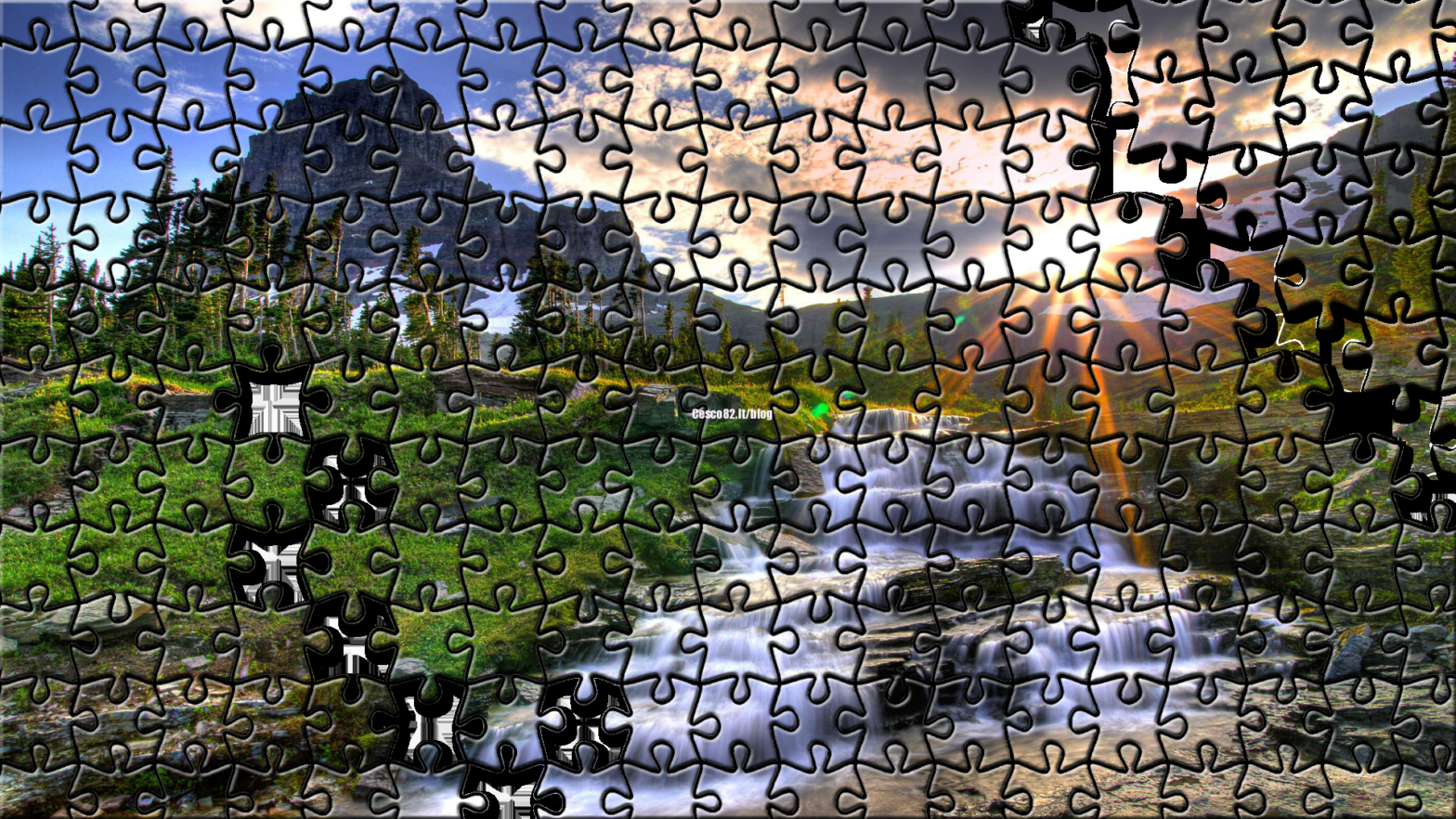Avete mai pensato di trasformare delle vostre foto, soprattutto quelle di ricordi particolari o immagini che vorrete sempre tenere nel vostro cuore, in un bel puzzle? Oggi vedremo come questa vostra fantasia si può realizzare. Per questo esempio io ho trovato questa immagine (un wallpaper hd) e questo psd del puzzle
Apriamo ps5 e andiamo ad aprire il psd del puzzle
Controlliamo la grandezza dell’immagine (dal menu immagine=>dimensioni immagine) in modo tale che sia ben più piccola dell’immagine che scegliamo (nel caso del mio esempio, l’immagine è 1920×1080) andiamo a selezionare dal menu MODIFICA, la voce definisci pattern
e salviamolo con il nome che preferiamo
Chiudiamo il file ed apriamo la nostra immagine,
duplichiamo il livello (con il livello selezionato, clicchiamo CTRL+J, in modo da poter poi nascondere l’originale in modo da non modificarla e lavorare solo sul duplicato.
Ora andiamo su livelli e clicchiamo su NUOVO->livello
Selezionando il nuovo livello(deve essere un livello vuoto), clicchiamo su Modifica=>Riempi e andiamo a selezionare il pattern appena creato. Ci troveremo innanzi ad una situazione del genere
Bene ora andiamo a modificare la grandezza di questo livello, cliccando modifica=>trasformazione libera (oppure utilizzando la scorciatoia ctrl+T) in modo da migliorare il puzzle ai bordi, come se non sembrasse interrotto.
Ora, per dare un effetto maggiore, clicchiamo tenendo Ctrl sul livello del puzzle e lasciando invece selezionato il livello della foto vedremo che verrà selezionato (tratteggiato) solo la traccia del puzzleche noi cancelleremo premendo CANC ottenendo così questa immagine
Nascondendo il livello riempito con il pattern puzzle, vedremo la nostra foto già assomigliare ad un puzzle normale, ma clicchiamo su Livello =>stile livello=>opzioni di fusione e andiamo a selezionare le seguenti voci con i parametri come da foto
Ora andiamo a creare il nostro effetto dei pezzi di puzzle spostati:
Rendendo nuovamente visibile e selezionato il livello riempito con il puzzle, andiamo a prendere lo strumento Strumento Bacchetta Magica e andiamo a selezionare (tenendo premuto il pulsante SHIFT) qualche riquadro, ora selezioniamo il livello immagine eclicchiamo ctrl+X (tagliamoli) e poi reincolliamoli (ctrl+V). Ora spostiamo questo livello in cima a tutti i livelli e scegliamo se girarli (tramite la trasformazione libera cioè Ctrl+T) o solo spostarli (tenendo premuto V dalla tastiera).
Miglioriamo i nostri risultati: andiamo a selezionare entrambi i canali dell’immagine e dell’effetto puzzle, quindi lasciamo fuori dalla selezione solo l’ultimo livello con i pezzi tagliati (che rendiamo invece nascosto) e premiamo Ctrl+E, in modo da unificare questi 2 livelli:
Ok ora, invece selezioniamo lo strumento gomma e cancelliamo le righe del puzzle rimaste vuote
Ora rendete visibile nuovamente il livello con i pezzi di puzzle tagliati e impostatevi le stesse “opzioni di fusione” di prima.
Ps se volete migliorare ancor più l’effetto, prima di unire i livelli puzzle e immagine, cancellate qualche altro pezzo e poi riprendete con le istruzioni.
[ratings]